インターネット設定あれこれ
☆彡前座
お初です。
日々、限界100Mbps回線で奮闘しています、shimuです。
今日はインターネット設定(主にpc側)について書きます。
色々なものに共通して言えることだと思いますが、どんなに良いものでも環境を整えてあげないと真価を発揮しません。宝の持ち腐れです。(僕のネットは宝でも何でもないですが)
逆に言うと設定を整えれば、さらなるパフォーマンスが見込めるかもしれないということです。
クソ回線でも、ワンチャンあるかもしれない・・・
padのエイムアシストにおいてリニア感度が最適なように、ちょっと設定を変えるだけで劇的に変わったりするものが、あります。
知らない人に比べて上に、優位に立ててしまう、それが設定というものなのです・・・?
プロバイダそのものを変更するのが難しい状況にある(僕のことです)、ルーター買い替えるのは勿体ない!現状見直せるところはすべて見直した!設定での高速化に興味ある!という方などに刺されば。
あとはネットワークに詳しい方添削してください!!!!!!!
今回フォーカスしたのは主に遅延ping値です
apex上において
設定する前:35~80ms(average 40msくらい)
設定後:23~40ms (average 30msくらい)
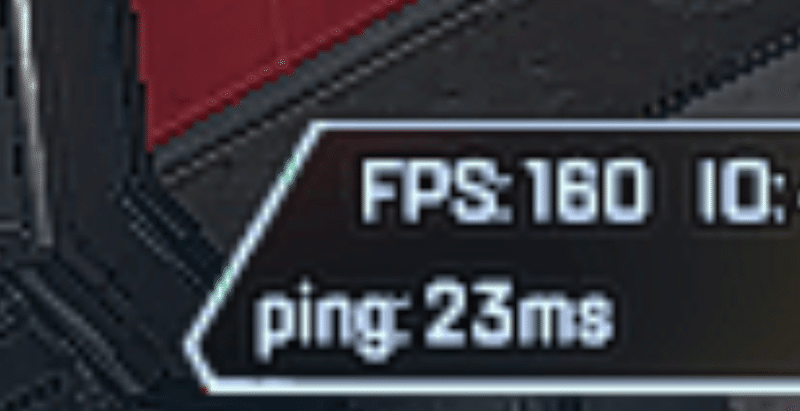
計測サイト上ではhttps://speed.cloudflare.com/
こんな感じ。
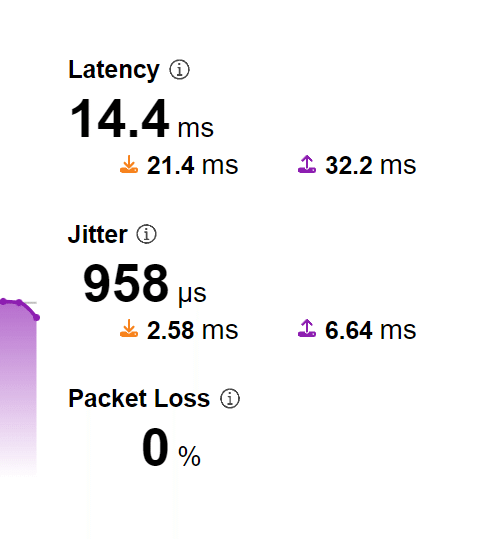
ping値の揺らぎ値、いわゆるJitter値も下がり満足。
ぜひ設定変更前に一度計測してみて欲しい。(ワイは忘れた)
※※※ 環境によっては結果が違うかもしれないので保証はできかねます!(だいじ)
~じっせん!~
かましましょう。
動作環境はwin11です。
それぞれの項目の単語が何なのかどのような意味を持つのかなどは大まかに?記載します。
①DNSサーバー設定
ps4とかでやるやつです。(懐かしい・・・)
win11から対応したそうです。
デフォルトから任意のものに変更することで高速化、安定化すると思ってください。
(デフォルトでは「192.168.~」といったローカルアドレス(家庭なら契約先のインターネットサービスプロバイダ、企業などでは組織内のローカルネットワーク)が指定されていると思います。)
・設定→ネットワークとインターネット→イーサネット→DNSサーバーの割り当て→編集→手動
でそれぞれ設定していきます。
主な割当先

上2つがIPv4優先DNSと代替DNS
下2つがIPv6優先DNSと代替DNS
とりあえず僕はCloudflareにしました。この中なら何でもいいと思います。

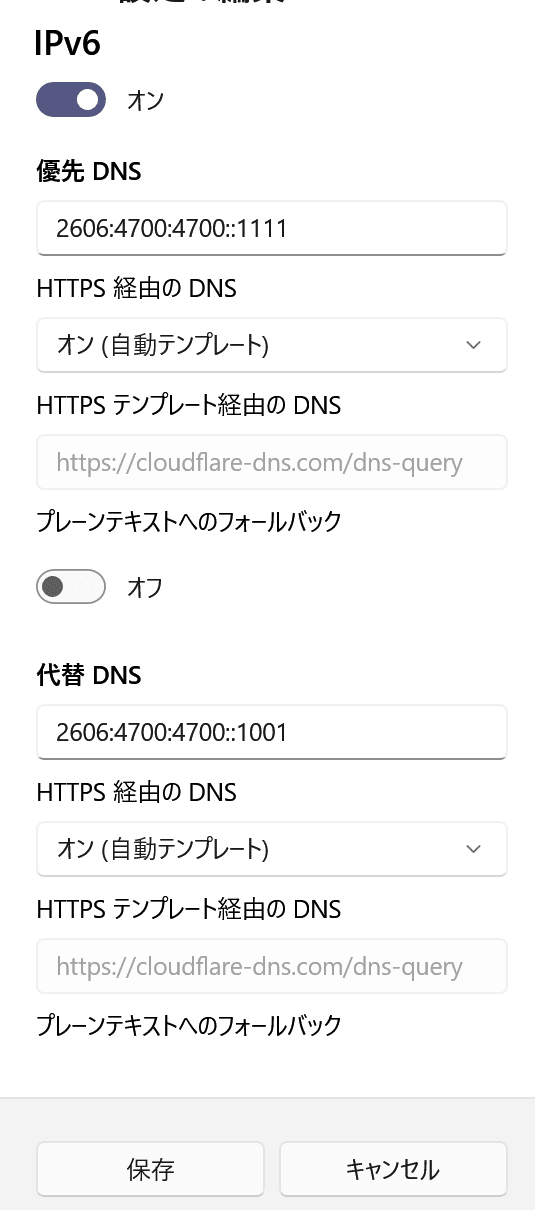
・HTTPS経由のDNS オン(自動テンプレート)になっています。
暗号化の項目があればそちらにしてください。(僕のはデフォルトで暗号化されました。)
・プレーンテキストへのフォールバックはどちらもオフです。
設定したら保存でOKです。
②MTU値の設定
なんじゃそらとなると思います、僕もなりました。
調べた感じだとこんな感じ。
ネットの通信はデータをパケット(分割)で送受信していて、そのパケットの大きさがMTUと言われているそう。大きさの最適化をすると通信が高速化する可能性があるらしい。大きすぎても小さすぎてもダメ、とのこと。
やり方です。
まずはhttp://www.speedguide.net/analyzer.phpにアクセスしましょう。
それぞれの環境における最適なMTU値が分かります。
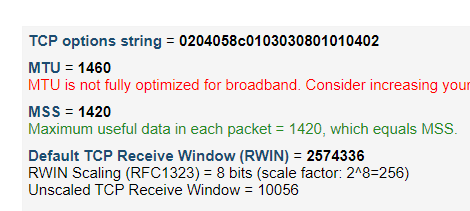
MTU値が分かったら、コマンドプロンプトを管理者権限で開きましょう。
win窓でcmdと打つと出てきます。
まずは今現在のMTU値を確認します。
netsh interface ipv4 show interface と入力してenter を押します。
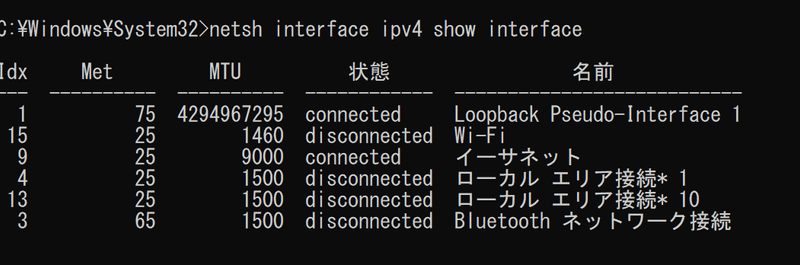
イーサネットとある部分のIdx、MTUを確認します。僕の場合だと9と9000。
MTUを任意のものにするのには下記のコマンドを打ちます。
netsh interface ipv4 set interface 9 mtu=1460
黒字は人によって違うところです。変えてください。
値があっていることを確認したらenter を押します。
okとでるので窓を閉じます。
これでMTU値の設定は以上です。
③アダプター設定
ここからが本番?です。
まずコントロールパネルを開いてください。
ネットワークとインターネット→ネットワーク共有センター→(左列)アダプター設定の変更→イーサネット
ここまで開けたかと思います。
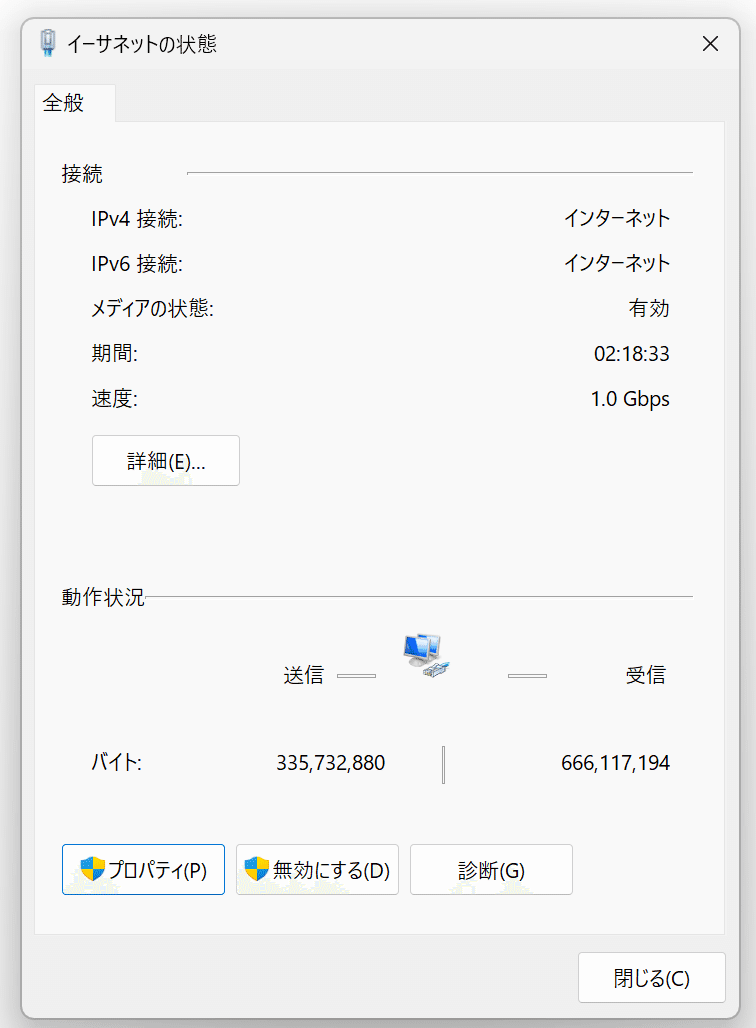
プロパティ→ネットワークタブが開くと思います。
QOSパケットスケジューラのチェックをはずしてください。
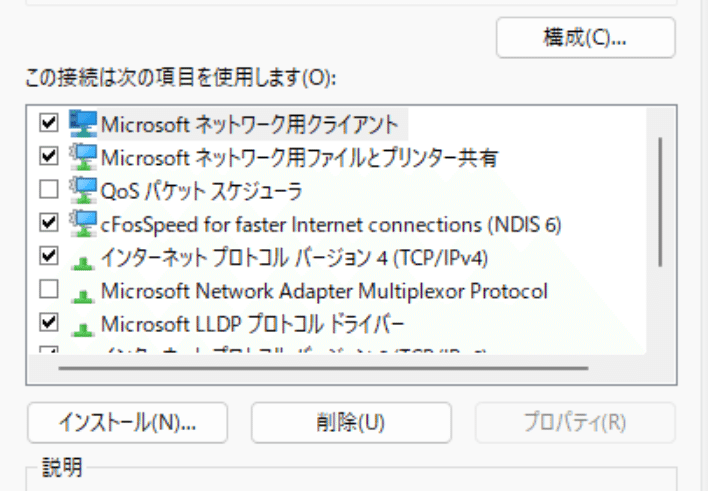
・QOSパケットスケジューラについて
win10から追加された機能で、オンライン接続の安定性の確保のため、常に通信帯域を確保する機能。QoSパケットスケジューラによって利用できる通信帯域が限定されてしまうことが逆に通信性能の安定性を下げ、ラグを生じさせてしまう、らしい。
ラグを改善させる機能のはずが逆にラグを発生させることが一般的に言われているそう。なぜなんだ・・・w
※ホントかどうかは分からないですが環境によってはオンの状態の方がラグくない人もいるらしです。オンオフを試してみてください。
続きます。
QOSパケットスケジューラを外したらそのまま、上の
構成(C)→詳細設定tab
プロパティにある項目の値を変更していきます。
・無効項目(Disabled)
Advanced EEE
ARP Offload
Energy-Efficient Ethernet
Flow Control
Gigabit Lite
Green Ethernet
Interrupt Moderation
IPv4 Checksum Offload
Large Send Offload v2(IPv4)
Large Send Offload v2(IPv6)
NS Offload
Power Saving Mode
Priority &VLAN →Priority &VLAN Disabled
Receive Side Scaling
Shutdown Wake-On-Lan
TCP Checksum Offload(IPv4)
TCP Checksum Offload(IPv6)
UDP Checksum Offload(IPv4)
UDP Checksum Offload(IPv6)
Wake on Magic Packet
Wake on Magic Packet when system
Wake on pattern match
・値、もしくは項目を変更
EEE Max Support Speed →1.0 Gbps Full Duplex
Jumbo Frame→最大値に変更(僕の場合だと9014 Bytesでした)
Maximum Number of RSS Queues →2 Queues
Receive Buffers →最大値に変更(僕の場合は512でした)
Speed & Duplex→1.0 Gbps Full Duplex
Transmit Buffers →最大値に変更(僕の場合は4096)
WOL & Shutdown Link Speed →Not Speed Down
これで終了です。お疲れさまでした。
④最後に
また何か他の設定を知っているよ!だとか、ここが違う!とかあればコメントなどで教えてください。
素人なりに調べて設定を元に戻せるもの中心に紹介してみました。
またRWIN値というものも改善が見込める要素らしいんですけど、僕はややこしくて手を出しませんでした。分かる方教えてください。win10から自動で調整するようになったとかも書いてあったので。。。(先生募集)
(ただ僕の回線では速度はほぼ上限値まで出ているので設定する必要は無さそうです・・・?)
大本の回線がカスなのでいい回線を使った時のラグが完全に0みたいな感覚は正直ないですけど、改善は見られました。ぜひに。
参考
この記事が気に入ったらサポートをしてみませんか?
